1.MySQL的安装
(1)双击我们去官网下载好的MySQL
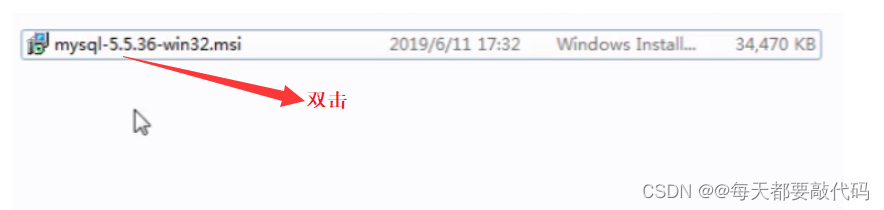
(2) 一直点下一步,直到遇到以下界面

(3)选择Typical,会进行跳转,点击Install
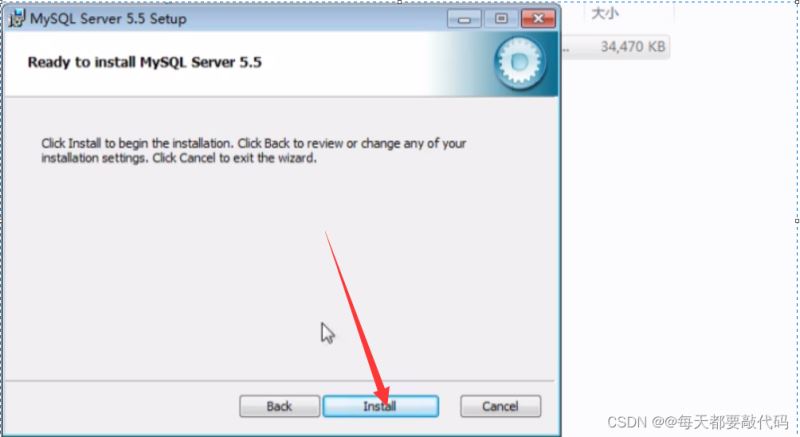
(4)等待下载完成,点击next

(5)来到以下界面,点击Finish来到配置界面

(6)点击next开始进行配置

(7)默认选项,详细的配置
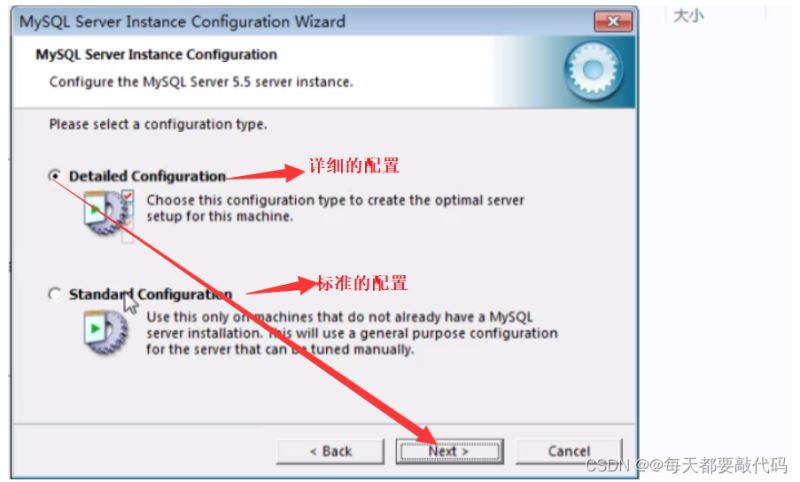
(8) 继续选择默认的开发机器
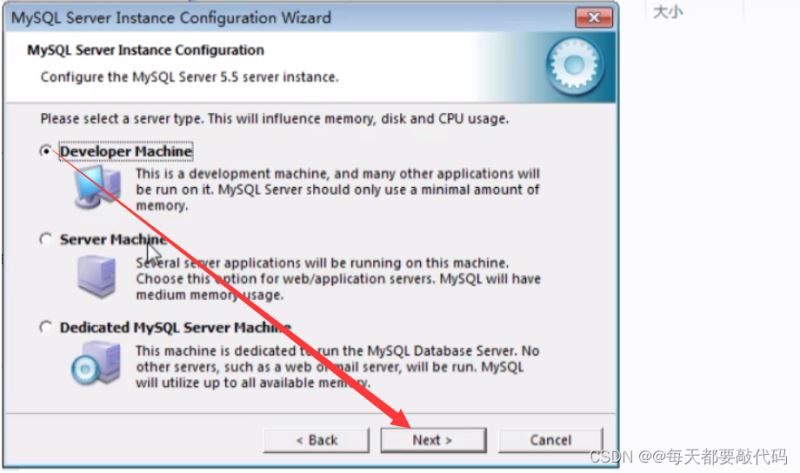
(9)选择默认的事务支持
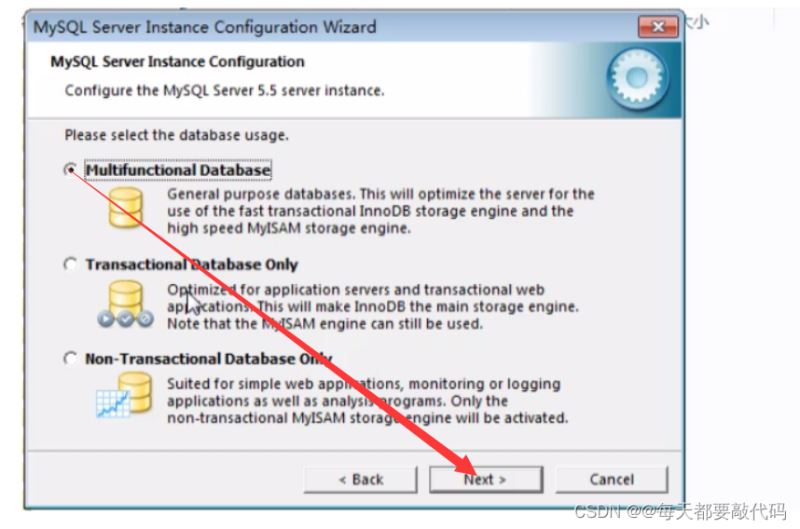
(10) 一直默认下一步,直到遇到MySQL的3306端口(文件下载的端口:21、上网端口:80、MySQL端口:3306、Oracle端口:1521)

(11)选择数据库字符集
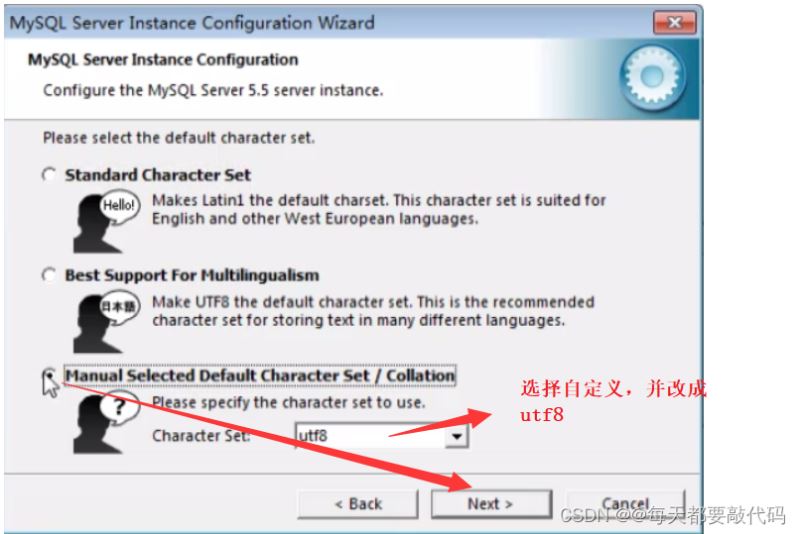
(12)默认MySQL服务名称;选择bin目录到配置PATH,后面就不要再手动配置;也可以不选上,后面进行手动配置环境变量
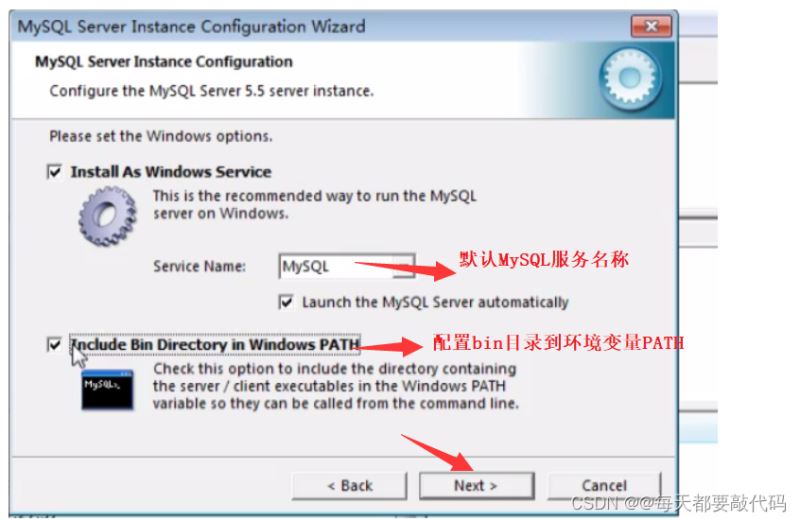
(13)设置超级用户root的密码后,继续下一步:
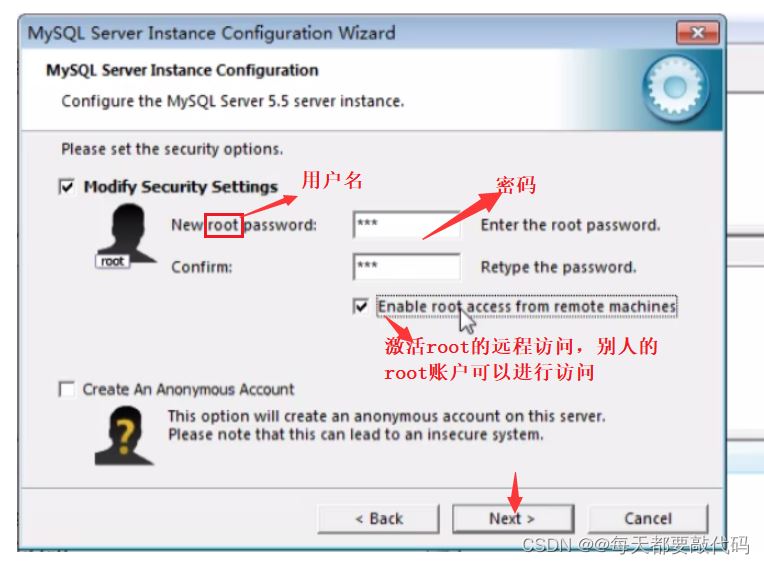
(14)在点击执行Execute,直到四个对勾全打上,安装成功!

2.MySQL的启动与停止
我们安装的时候,默认是启动MySQL,也可以手动进行启动!
方法1:
win+r 输入services.msc;找到MySQL,手动进行启动和停止
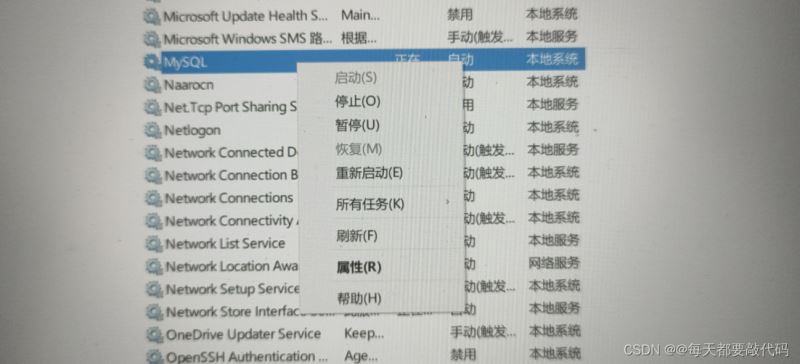
方法2:
以管理员身分打开dos命令窗口,输入以下命令
net stop MySQL #停止 net start MySQL #启动

3.客户端连接
方式一:
使用MySQL提供的客户端命令行工具;在开始菜单中,找到MySQL命令行工具
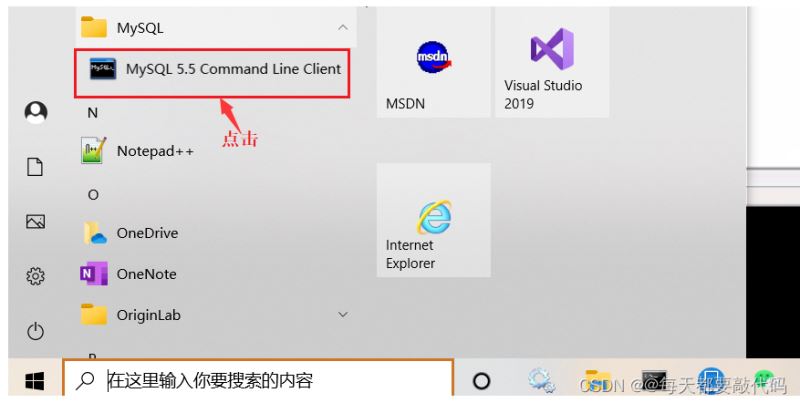
会得到以下界面,直接输入密码进行登录即可:

方式二:利用dos窗口登录
第一种直接登录方式:mysql -uroot -p123456
直接回车,出现以下界面就说明登录成功;但这种方法有弊端,别人能看到我们输入的密码
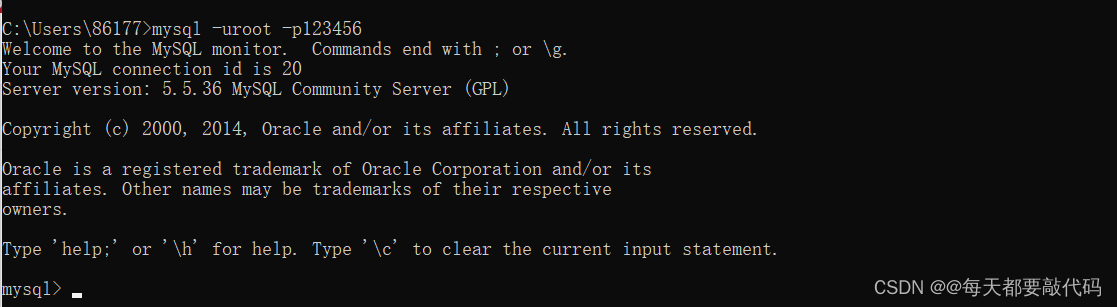
第二种登录方式:先输入:mysql -uroot -p回车,
然后在输入密码,别人就看不到我们的密码了
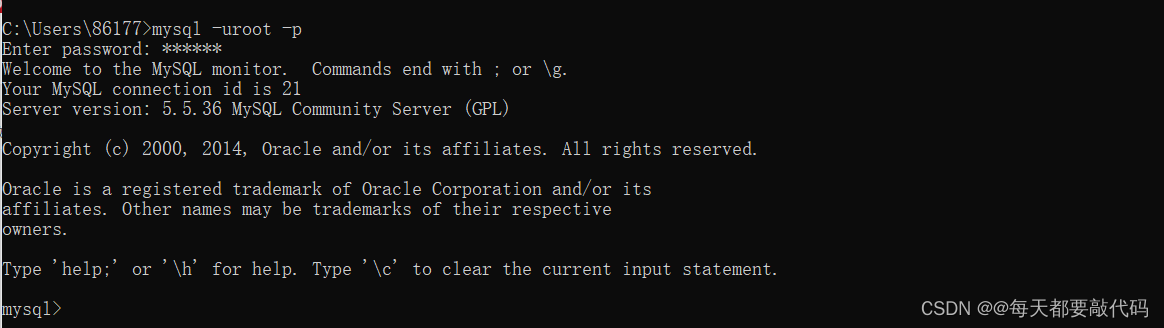
4.MySQL完美卸载
第一步:重新打开我们的安装包,找到以下界面:
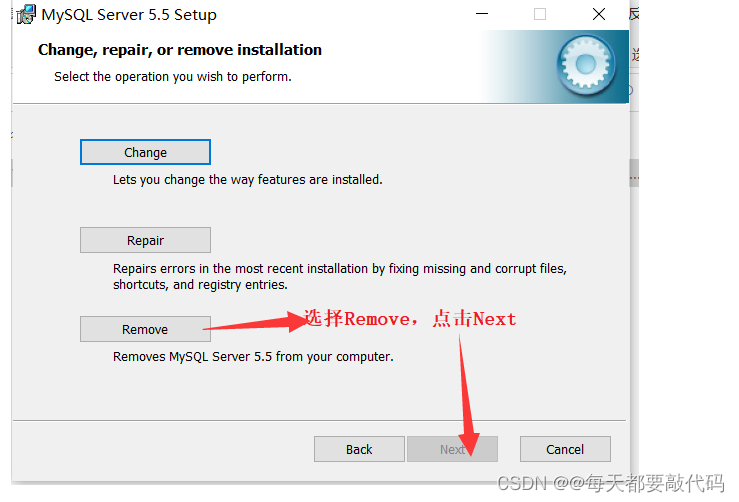
最后再点击Remove

第二步:删除两个文件
(1)我们默认安装路径下的MySQL文件夹
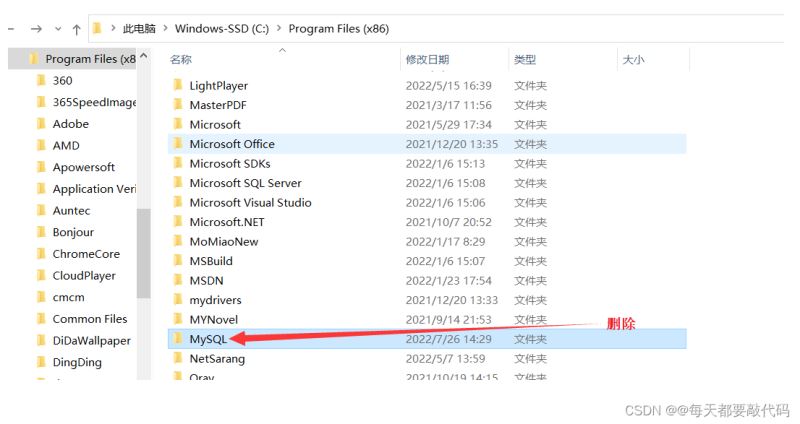
(2)删除隐藏在ProgramData文件夹下的MySQL文件夹;

对于ProgramData是一个隐藏文件,要想让它显示出来:点击查看,勾上隐藏的项目即可

结束语
到此这篇关于MySQL下载安装及完美卸载的文章就介绍到这了,更多相关MySQL下载安装及卸载内容请搜索服务器之家以前的文章或继续浏览下面的相关文章希望大家以后多多支持服务器之家!
原文地址:https://blog.csdn.net/m0_61933976/article/details/125995844














